oppo手机如何设置熄屏时间?方法步骤是什么?
在OPPO手机中设置熄屏时间是一项基础且常用的操作,它能够帮助用户在手机闲置时自动关闭屏幕,既节省电量、延长屏幕寿命,又能避免误触操作,不同版本的ColorOS系统可能在设置路径或选项名称上略有差异,但整体逻辑大同小异,以下将以ColorOS 13及以上版本为例,详细介绍设置熄屏时间的方法、相关功能扩展及注意事项,并辅以表格对比不同场景下的推荐设置,最后附上常见问题解答。

基础设置路径:通过“设置”菜单调整熄屏时间
最常规的设置入口是通过手机的“设置”应用,具体步骤如下:
- 打开设置:在手机桌面找到并点击“设置”图标(通常为齿轮状),进入系统设置界面。
- 进入显示与亮度:在设置列表中向下滑动,找到并点击“显示与亮度”选项(部分系统可能显示为“显示”或“屏幕显示”)。
- 选择熄屏时间:在“显示与亮度”页面中,找到“熄屏”或“自动熄屏”选项,点击进入。
- 调整时长:进入后,系统会提供多个预设的熄屏时间选项,如“15秒”“30秒”“1分钟”“2分钟”“5分钟”“10分钟”等,用户可根据日常使用习惯选择合适的时长,部分机型还支持“自定义”选项,允许用户输入具体数值(如30秒、45秒等)来设置更精确的熄屏时间。
注意事项:
- 若未找到“熄屏”选项,可能是被归类在“锁屏与密码”或“辅助功能”中,可尝试在这些菜单中查找。
- 部分老旧机型或ColorOS早期版本(如ColorOS 11)的路径可能为“设置”→“显示”→“休眠时间”,功能本质相同。
快捷设置方式:通过下拉菜单快速调整
对于需要临时调整熄屏时间的场景,可通过快捷设置面板操作,步骤如下:
- 下拉通知栏:从屏幕顶部向下滑动,调出快捷设置面板(部分机型需分两次下滑)。
- 编辑快捷开关:点击面板右上角的“编辑”或“笔”图标,进入快捷开关编辑界面。
- 添加熄屏时间开关:在开关列表中找到“熄屏时间”或“自动熄屏”选项,点击右侧的“+”号将其添加到快捷面板中(若已存在则可跳过此步)。
- 快速切换:返回快捷设置面板,点击“熄屏时间”开关,系统会弹出预设时长选项,用户可直接选择,无需进入设置菜单。
优势:这种方式无需层层进入设置,适合在需要临时延长或缩短熄屏时间时快速操作,例如观看视频时希望屏幕常亮,可临时调整为“10分钟”,使用后切回“1分钟”以节省电量。
高级功能:基于场景的智能熄屏设置
除了固定时长,OPPO部分机型还支持智能熄屏功能,可根据使用场景自动调整熄屏时间,提升使用体验,以下是常见的高级功能及设置方法:

智能随动熄屏
该功能通过传感器检测手机状态,避免误触或频繁亮屏,设置路径通常为:“设置”→“显示与亮度”→“熄屏”→“智能随动熄屏”。
- 功能说明:开启后,当手机放入口袋、包内或屏幕朝下放置时,会自动延长熄屏时间或保持屏幕关闭状态;当手机置于桌面且用户短暂离开时,也会自动加快熄屏速度。
- 适用场景:通勤途中将手机放入口袋、办公时将手机倒扣在桌面,可有效避免因衣物摩擦或桌面震动导致的屏幕误亮。
应用内自定义熄屏时间
部分应用(如视频播放器、阅读软件)支持自定义熄屏时间,系统会根据当前应用类型自动调整默认熄屏策略,设置路径可能为:“设置”→“应用权限管理”→“特殊应用权限”→“熄屏时间”。
- 功能说明:用户可为特定应用(如抖音、微信读书)设置独立的熄屏时间,例如观看视频时默认“10分钟不熄屏”,阅读时“5分钟不熄屏”,而其他场景仍使用系统默认时长。
- 适用场景:追剧、看直播时无需频繁手动点亮屏幕,提升沉浸感;阅读长文时避免屏幕频繁熄断,影响阅读连贯性。
情景智能与自动化(ColorOS 13及以上)
通过“设置”→“情景智能”→“自动化”功能,可创建个性化熄屏规则。
- 规则示例:当连接蓝牙耳机时,自动将熄屏时间延长至“10分钟”;当开启“驾驶模式”时,熄屏时间固定为“5分钟”且保持导航常亮。
- 优势:高度自定义,可根据不同使用场景(如办公、运动、驾驶)动态调整熄屏策略,兼顾便利与省电。
不同场景下的熄屏时间推荐
为帮助用户根据实际需求选择合适的熄屏时间,以下通过表格对比常见场景的推荐设置及原因:
| 使用场景 | 推荐熄屏时间 | 设置原因 |
|---|---|---|
| 日常办公/学习 | 1-2分钟 | 平衡省电与操作效率,短暂离开时快速熄屏,返回时无需频繁解锁。 |
| 观看视频/玩游戏 | 5-10分钟 | 避免因操作暂停导致屏幕熄断,影响沉浸式体验;可结合“应用内自定义”设置。 |
| 阅读电子书/文档 | 3-5分钟 | 长时间阅读时,屏幕熄断频率不宜过高,但需避免因忘记锁屏导致电量过度消耗。 |
| 睡前听音乐/播客 | 15秒-30秒 | 快速熄屏节省电量,同时避免因屏幕常亮影响睡眠;可配合“翻转静音”等手势使用。 |
| 通勤/户外运动 | 30秒-1分钟 | 快速响应操作需求,同时减少因晃动导致的误触;开启“智能随动熄屏”更佳。 |
| 连接充电时 | 10分钟或常亮 | 充电时无需考虑电量消耗,可延长熄屏时间或开启“充电时保持屏幕亮起”功能。 |
特殊场景下的熄屏设置技巧
- 临时常亮功能:若需要屏幕长时间保持亮态(如演示文稿、食谱查看),可通过下拉快捷面板开启“常亮显示”或“保持唤醒”开关(部分机型需在“设置”→“电池”中开启“允许后台高耗电”以支持该功能)。
- 息屏显示与熄屏时间的协同:若开启了“息屏显示”(AOD)功能,建议将熄屏时间设置为1-2分钟,既能减少OLED屏幕烧屏风险,又能及时查看时间、通知等信息。
- 低电量模式下的自动调整:开启“低电量模式”后,系统可能会自动缩短默认熄屏时间(如从2分钟降至30秒),用户也可手动进一步调整,以最大限度延长续航。
常见问题与解决方法
问题:设置熄屏时间后,手机仍频繁熄屏/不熄屏,怎么办?
解答:

- 频繁熄屏:检查是否误触了“电源键”或“快捷开关”中的“立即熄屏”选项;确认是否开启了“智能随动熄屏”且触发了传感器(如放入口袋后延长熄屏时间);尝试重启手机排除系统临时故障。
- 不熄屏:检查是否开启了“常亮显示”或“保持唤醒”功能;进入“设置”→“电池”→“耗电管理”,查看是否有应用在后台阻止屏幕熄屏(可关闭相关应用的“后台高耗电”权限);若问题持续,可能是系统bug,建议升级ColorOS版本或恢复出厂设置(提前备份数据)。
问题:为什么某些应用内无法使用系统设置的熄屏时间?
解答: 这是因为部分应用(尤其是游戏或视频类应用)会内置熄屏控制逻辑,优先使用应用自身的熄屏策略,全屏游戏时,系统默认熄屏时间可能被应用覆盖,以防止因操作中断导致游戏退出,解决方法包括:
- 在应用内设置中查找是否有“屏幕超时”或“休眠”选项,手动调整。
- 退出全屏模式或切换到桌面后,系统设置的熄屏时间会恢复正常生效。
- 若希望彻底统一熄屏策略,可尝试在“设置”→“应用权限管理”中关闭该应用的“修改系统设置”权限(部分机型支持),但可能影响其他功能,需谨慎操作。
通过以上方法,用户可根据自身需求灵活设置OPPO手机的熄屏时间,并结合高级功能实现智能化管理,从而在日常使用中获得更佳的体验与续航表现。
版权声明:本文由环云手机汇 - 聚焦全球新机与行业动态!发布,如需转载请注明出处。



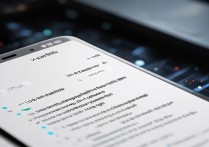
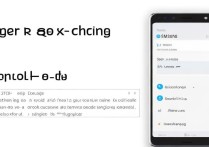
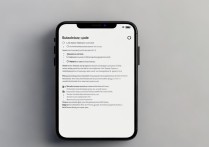
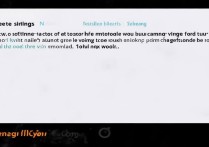





 冀ICP备2021017634号-5
冀ICP备2021017634号-5
 冀公网安备13062802000102号
冀公网安备13062802000102号